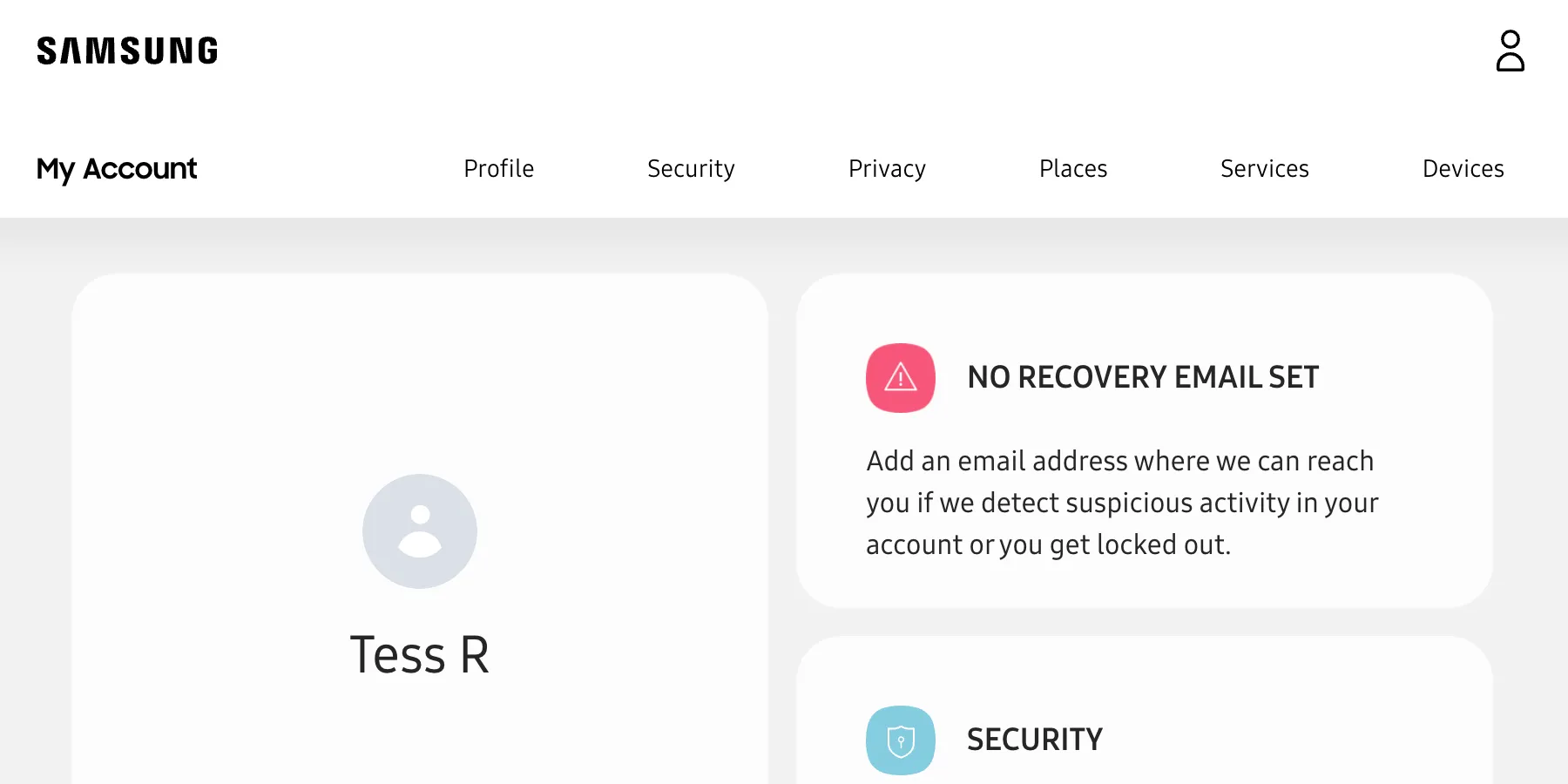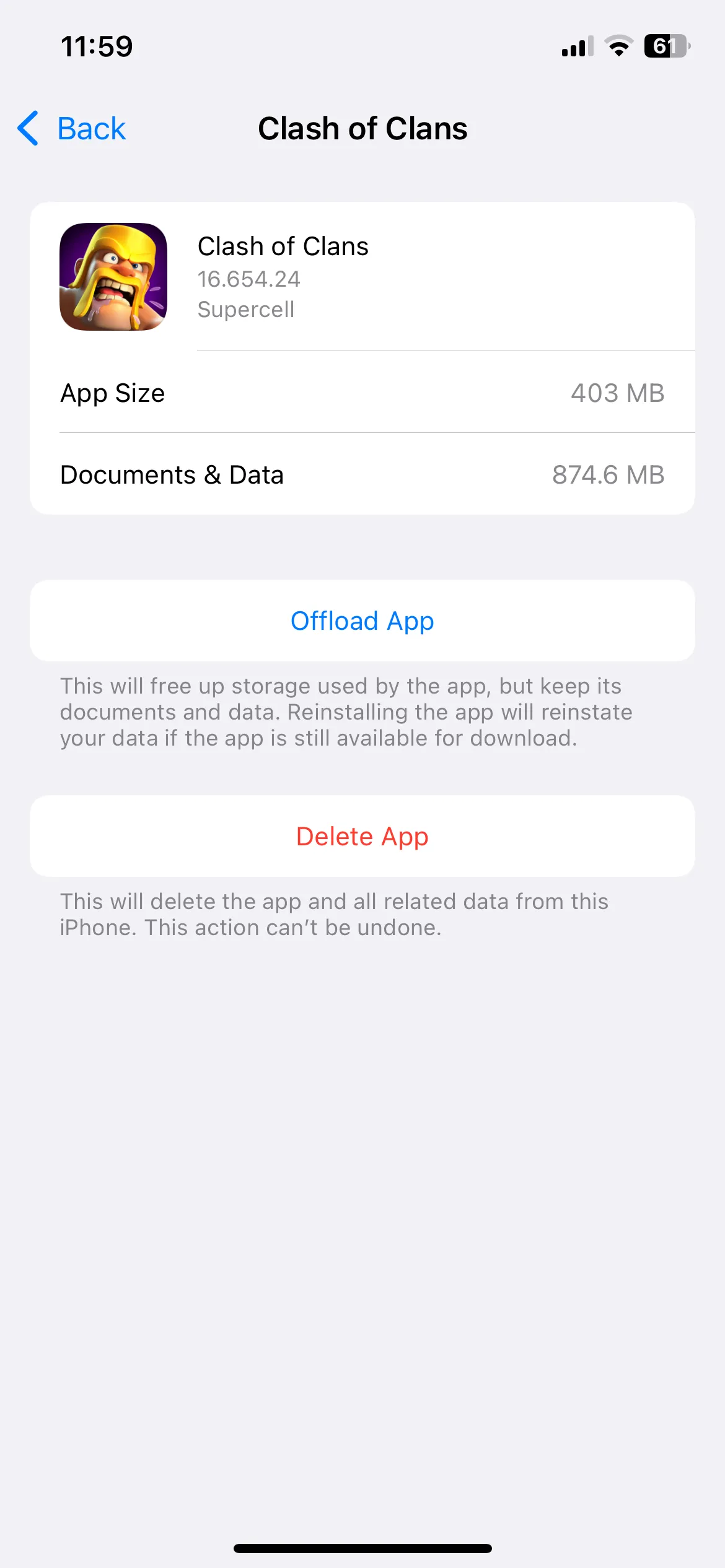Dung lượng 5GB iCloud miễn phí của bạn có lẽ đã không đủ dùng trong một thời gian dài. Ngay cả khi bạn đã nâng cấp lên gói iCloud trả phí, bạn vẫn có thể thấy dung lượng lưu trữ của mình đầy lên nhanh hơn mong đợi. Hóa ra, một số cài đặt mặc định trên iPhone của bạn chính là nguyên nhân gây ra tình trạng này. Việc hiểu rõ và điều chỉnh chúng sẽ giúp bạn tối ưu không gian lưu trữ đáng kể, tránh lãng phí chi phí nâng cấp hoặc đơn giản là giải phóng bộ nhớ để phục vụ nhu cầu cá nhân.
Bài viết này sẽ đi sâu vào 6 nguyên nhân phổ biến khiến iCloud của bạn bị “ngốn” dung lượng và hướng dẫn chi tiết cách điều chỉnh từng cài đặt. Hãy cùng thuthuat365.net khám phá các giải pháp thiết thực để giữ cho iCloud luôn có đủ không gian, đảm bảo iPhone của bạn hoạt động mượt mà và thông tin được sao lưu an toàn mà không phải lo lắng về vấn đề bộ nhớ.
1. Sao Lưu Tin Nhắn (Messages) Tốn Bộ Nhớ Ẩn Khổng Lồ
Trong khi việc sao lưu các cuộc trò chuyện cũ là một cách tuyệt vời để lưu giữ kỷ niệm, các bản sao lưu ứng dụng Tin nhắn lại là một trong những “kẻ tiêu thụ” dung lượng ẩn lớn nhất. Thông thường, những nội dung gây tốn dung lượng nhất trong phần này là các video hoặc ảnh lớn mà bạn nhận được. Việc xác định mức độ quan trọng của các tin nhắn cũ so với không gian chúng chiếm giữ là tùy thuộc vào bạn. Ví dụ, bạn có thể muốn tắt sao lưu Tin nhắn sau khi đã chụp ảnh màn hình những đoạn hội thoại đặc biệt ý nghĩa.
Tắt sao lưu tự động cho Tin nhắn khá dễ dàng:
- Đi tới Cài đặt và chạm vào Tài khoản Apple của bạn ở đầu màn hình.
- Điều hướng đến iCloud > Sao lưu vào iCloud.
- Tìm Tin nhắn trong iCloud và tắt Sử dụng trên iPhone này.
- Chọn Tắt & Tải về trên iPhone này khi cửa sổ bật lên xuất hiện để xác nhận.
Nếu bạn cần chuyển tin nhắn từ iPhone cũ sang iPhone mới, bạn có thể tạm thời bật lại tính năng này.
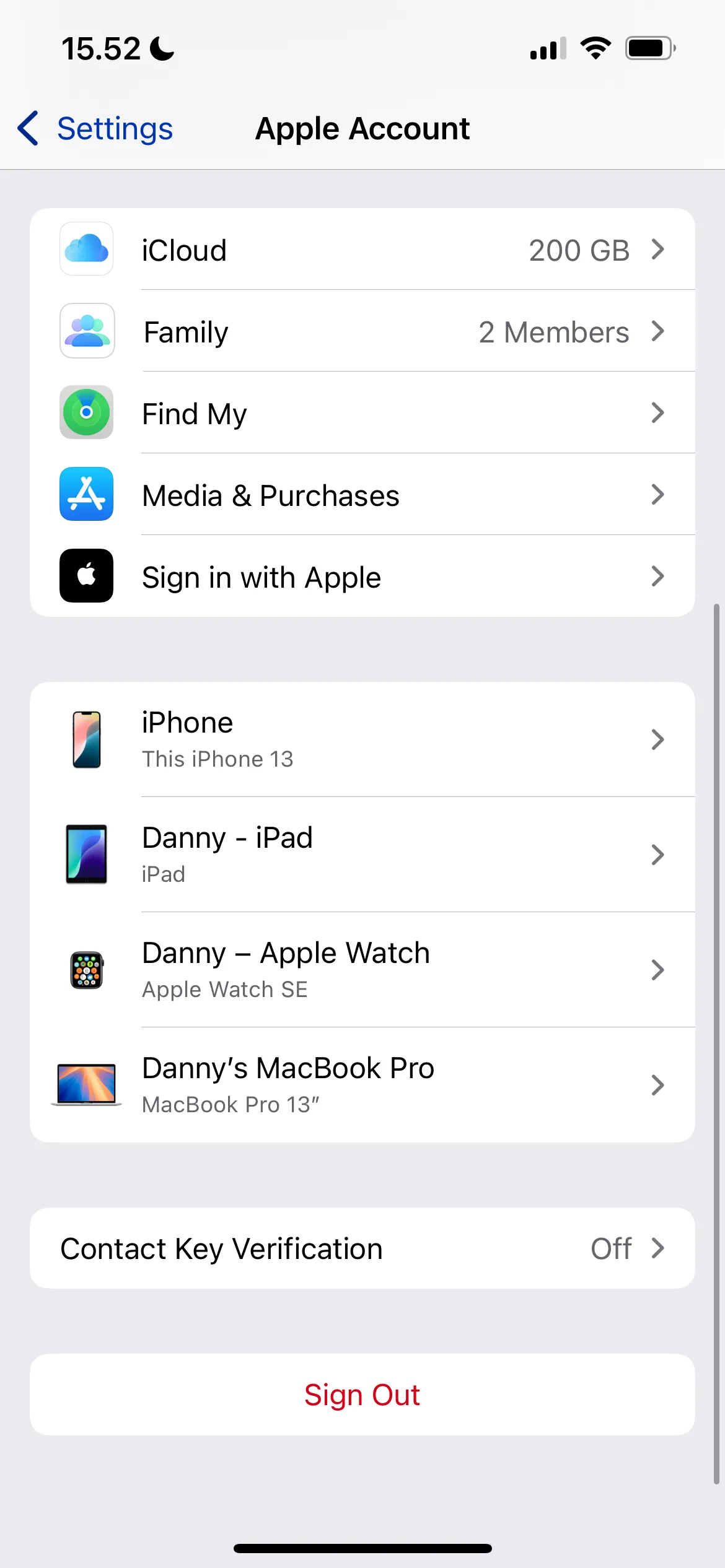 Tắt sao lưu Tin nhắn trong iCloud trên iPhone để tiết kiệm dung lượng
Tắt sao lưu Tin nhắn trong iCloud trên iPhone để tiết kiệm dung lượng
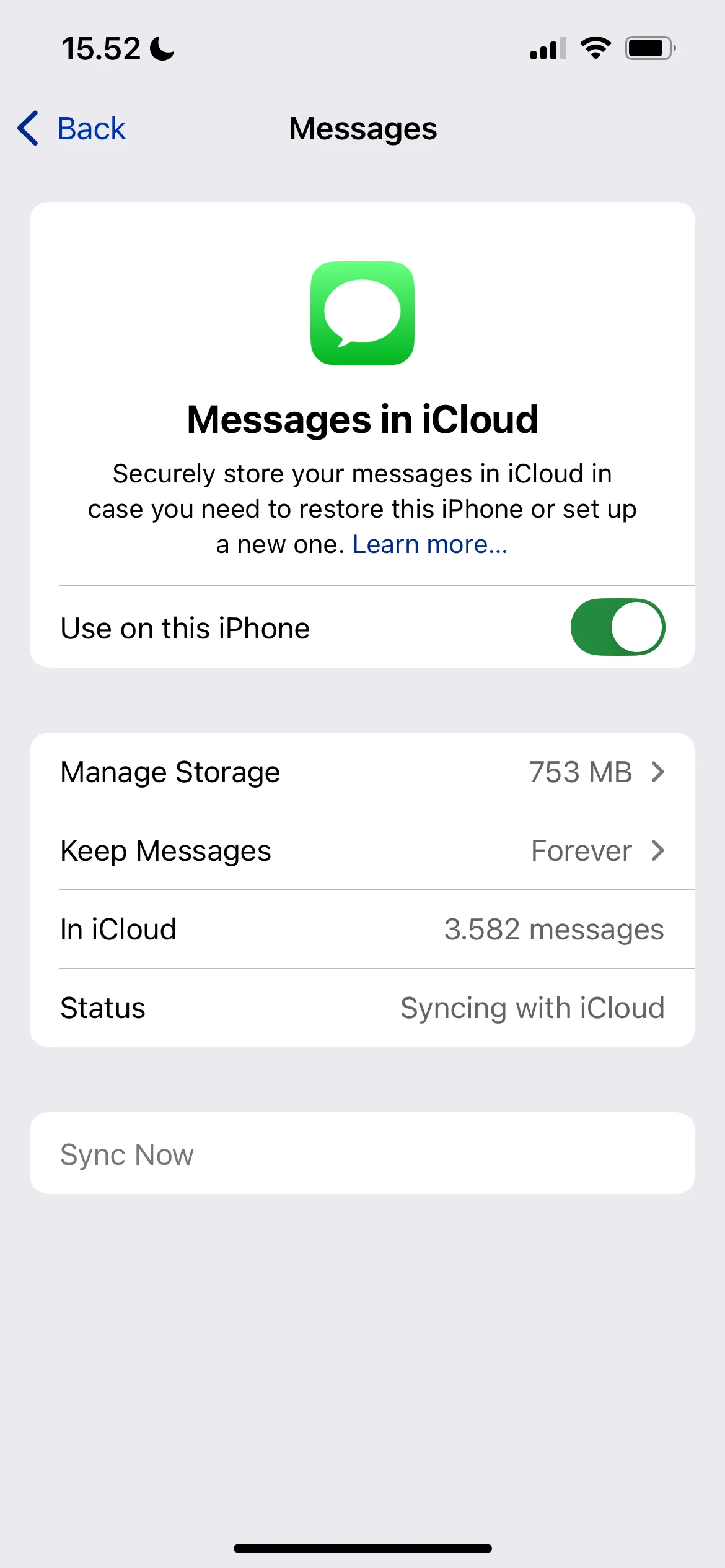 Cài đặt Tin nhắn trong iCloud trên iOS hiển thị tùy chọn đồng bộ
Cài đặt Tin nhắn trong iCloud trên iOS hiển thị tùy chọn đồng bộ
Bạn cũng có thể giới hạn thời gian giữ tin nhắn đã đồng bộ trong iCloud để giải phóng không gian. Cách này là một sự cân bằng tốt giữa việc giữ các cuộc hội thoại gần đây được đồng bộ và giải phóng dung lượng lưu trữ. Để thực hiện, hãy vào Giữ tin nhắn và chọn mốc thời gian bạn muốn.
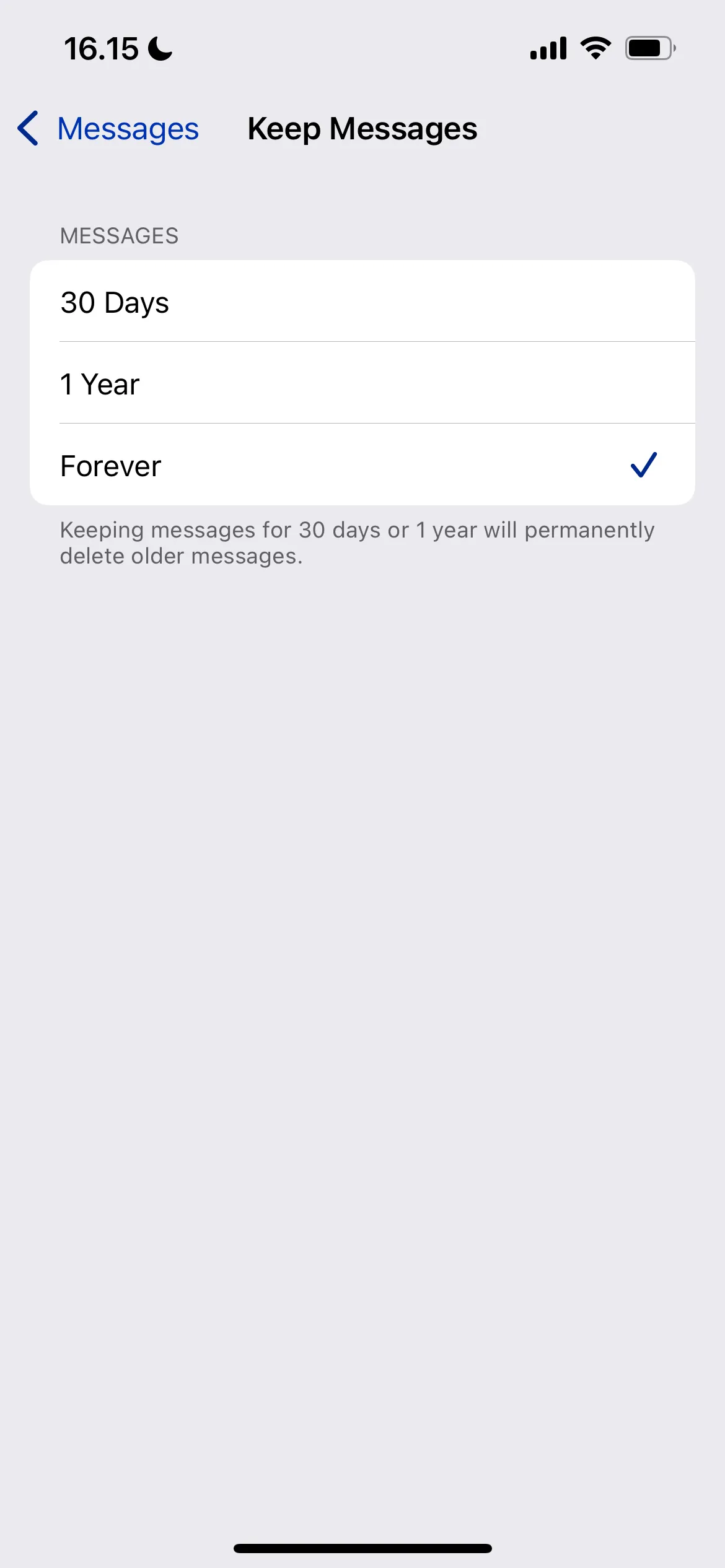 Thay đổi thời gian lưu tin nhắn đã đồng bộ trên iCloud giúp giảm bộ nhớ
Thay đổi thời gian lưu tin nhắn đã đồng bộ trên iCloud giúp giảm bộ nhớ
2. Đồng Bộ Ảnh iCloud: Kẻ Hút Bộ Nhớ Lớn Nhất
Sao lưu ảnh là một trong những lý do phổ biến nhất khiến mọi người nâng cấp lên phiên bản iCloud trả phí. Không có gì lạ khi thư viện ảnh của bạn tiêu thụ hàng gigabyte dung lượng; mặc dù việc lưu trữ kỷ niệm là quan trọng, bạn sẽ cần xem xét tác động của nó đến không gian lưu trữ của mình.
Cách tốt nhất để dừng ứng dụng Ảnh tiêu thụ quá nhiều dung lượng iCloud là tắt hoàn toàn tính năng này:
- Đi tới Cài đặt > ID Apple > iCloud.
- Chọn Sao lưu vào iCloud > Ảnh iCloud và vào Quản lý Dung lượng.
- Cuộn xuống dưới cùng và chạm vào Tắt & Xóa Ảnh trước khi xác nhận lựa chọn của bạn khi cửa sổ bật lên xuất hiện.
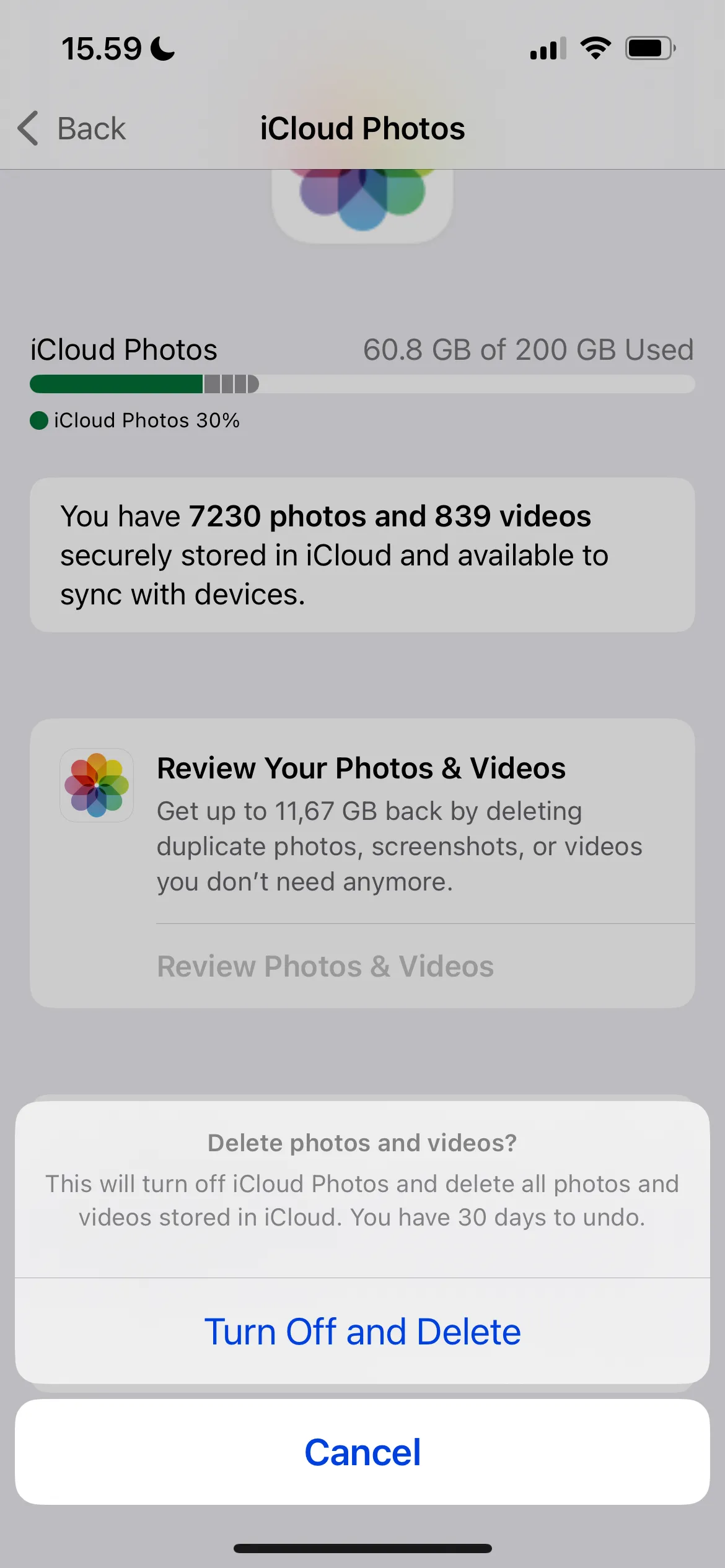 Tắt đồng bộ ảnh iCloud và xóa ảnh để giải phóng dung lượng
Tắt đồng bộ ảnh iCloud và xóa ảnh để giải phóng dung lượng
Sau khi tắt tính năng này, bạn có thể tải ảnh và video từ iCloud về trong vòng 30 ngày. Hãy cân nhắc phân tán ảnh của bạn sang các dịch vụ lưu trữ đám mây khác, như Google Photos, để giữ chúng được sao lưu mà không tốn thêm chi phí đáng kể. Ngoài ra, việc dọn dẹp ứng dụng Ảnh trên iPhone bằng cách xóa những hình ảnh không cần thiết, cùng với các bản sao và ảnh chụp màn hình, cũng có thể giúp ích rất nhiều.
3. Sao Lưu Thiết Bị Lên iCloud: Cân Nhắc Kỹ Lưỡng
Việc tắt sao lưu thiết bị iCloud có thể giảm lượng dung lượng sử dụng, nhưng bạn cần phải cân nhắc kỹ lưỡng. Nếu bạn tắt hoàn toàn sao lưu, bạn sẽ mất mọi thứ nếu có điều gì đó xảy ra với iPhone của bạn. Thay vào đó, một ý tưởng hay là sao lưu iPhone của bạn vào máy tính. Điều này mang lại sự an toàn tương tự mà không chiếm không gian quý giá trên iCloud của bạn.
Nếu bạn muốn tiếp tục tắt sao lưu thiết bị lên iCloud, quá trình này rất đơn giản:
- Đi tới Cài đặt > Tài khoản Apple > iCloud.
- Chạm vào Sao lưu iCloud trong danh sách.
- Tắt Sao lưu iPhone này và xác nhận.
- Nếu có, chạm vào các thiết bị Apple khác của bạn trong danh sách dưới cùng và tắt sao lưu cho chúng.
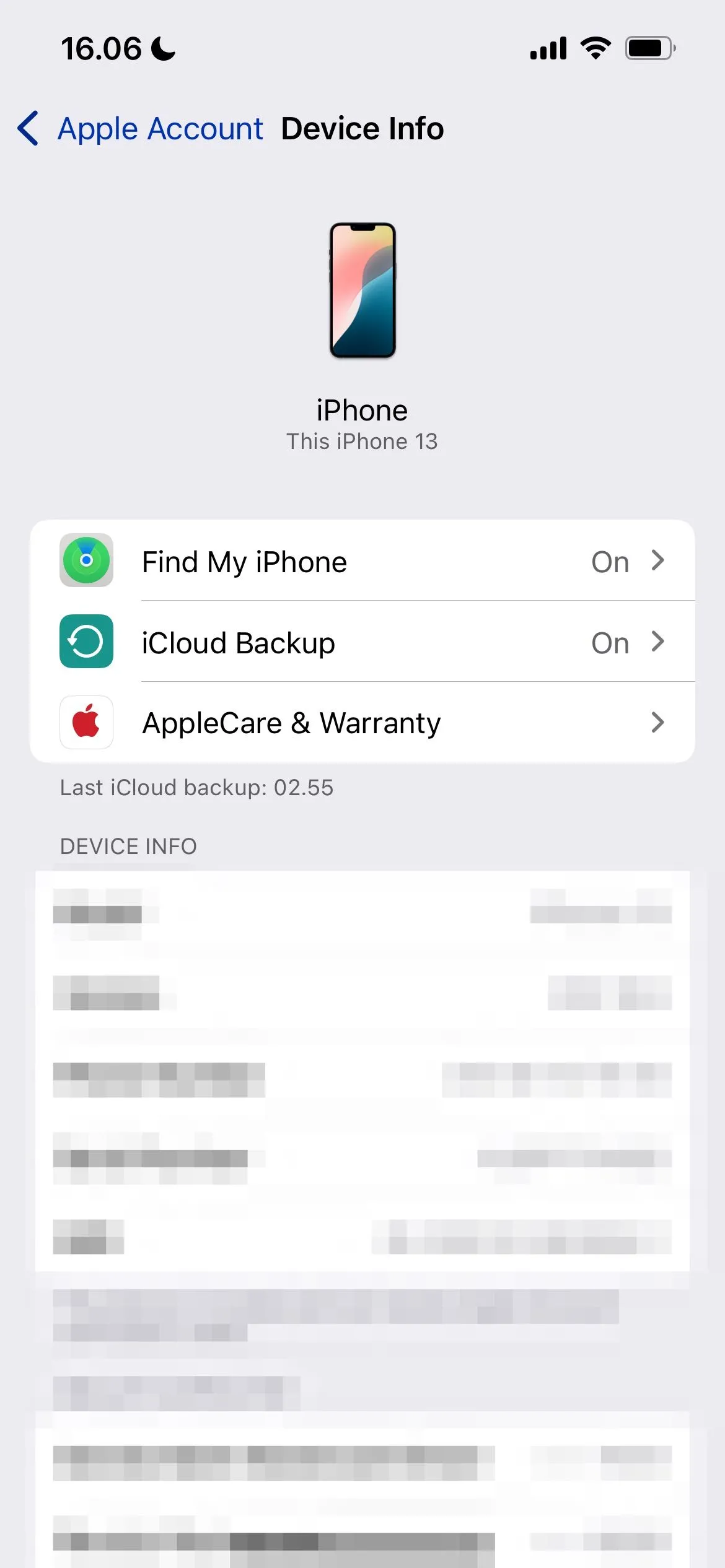 Truy cập cài đặt Tài khoản Apple trên iPhone để quản lý iCloud Backup
Truy cập cài đặt Tài khoản Apple trên iPhone để quản lý iCloud Backup
4. Sao Lưu Ứng Dụng Ít Dùng: Tối Ưu Từng MB
Các ứng dụng nhắn tin của bên thứ ba, chẳng hạn như WhatsApp, cũng đồng bộ với iCloud theo mặc định. Nếu bạn không cần các bản sao lưu này, bạn có thể dừng việc này và sau đó giải phóng một chút không gian. Quá trình này hơi khác so với ứng dụng Tin nhắn; bạn có thể lặp lại các bước tương tự cho bất kỳ ứng dụng nào bạn hiếm khi sử dụng:
- Trong Cài đặt > Tài khoản Apple > iCloud, vào Sao lưu iCloud.
- Trong danh sách Tất cả bản sao lưu thiết bị, chạm vào mục được gắn nhãn iPhone này.
- Chờ các ứng dụng của bạn tải và chọn Hiển thị tất cả ứng dụng.
- Tắt tất cả các ứng dụng bạn không muốn đồng bộ với iCloud và xác nhận khi cần.
Đây là một trong những lựa chọn sao lưu iPhone thay thế tốt nhất, một sự cân bằng giữa tối ưu hóa lưu trữ và không làm mất dữ liệu quan trọng nhất của bạn.
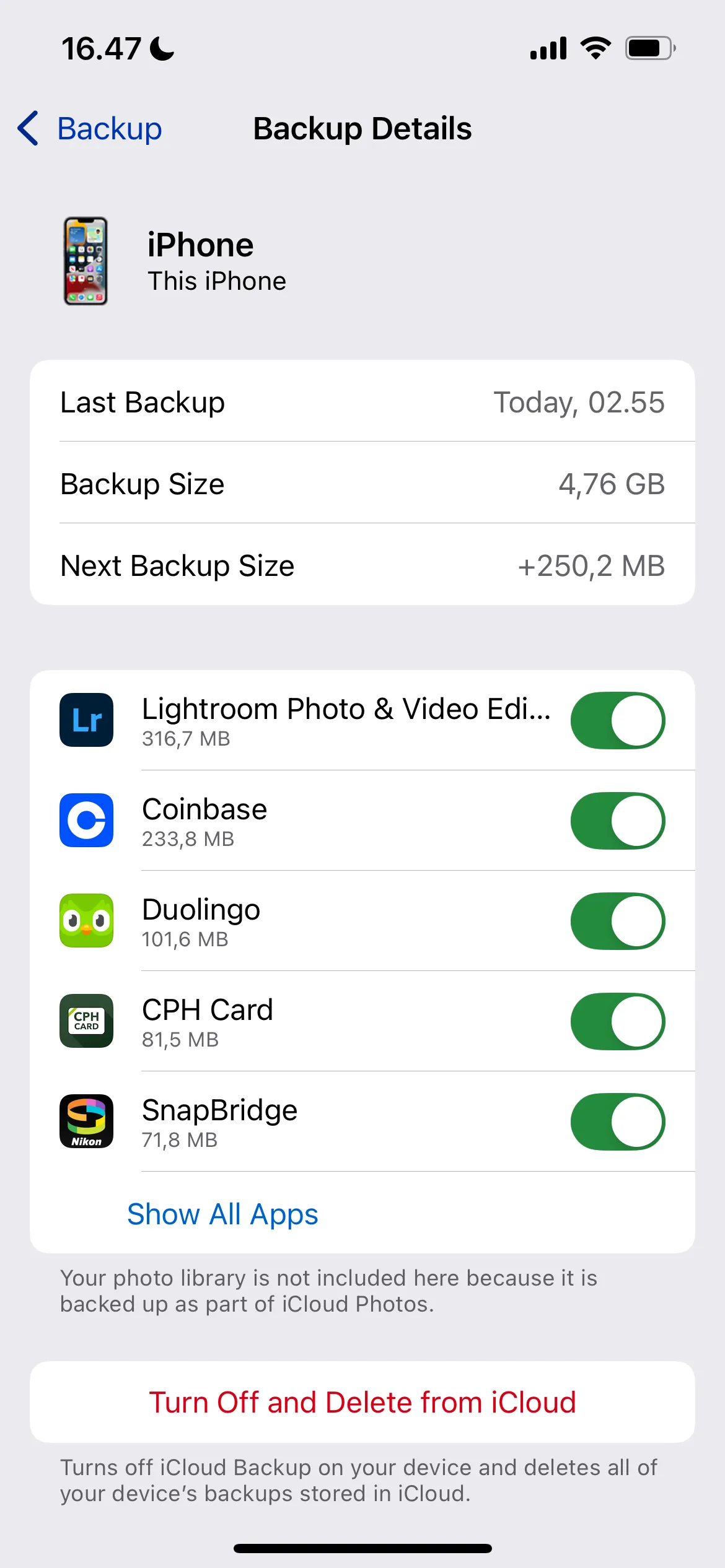 Chọn chi tiết sao lưu iCloud cho từng ứng dụng hiển thị danh sách ứng dụng
Chọn chi tiết sao lưu iCloud cho từng ứng dụng hiển thị danh sách ứng dụng
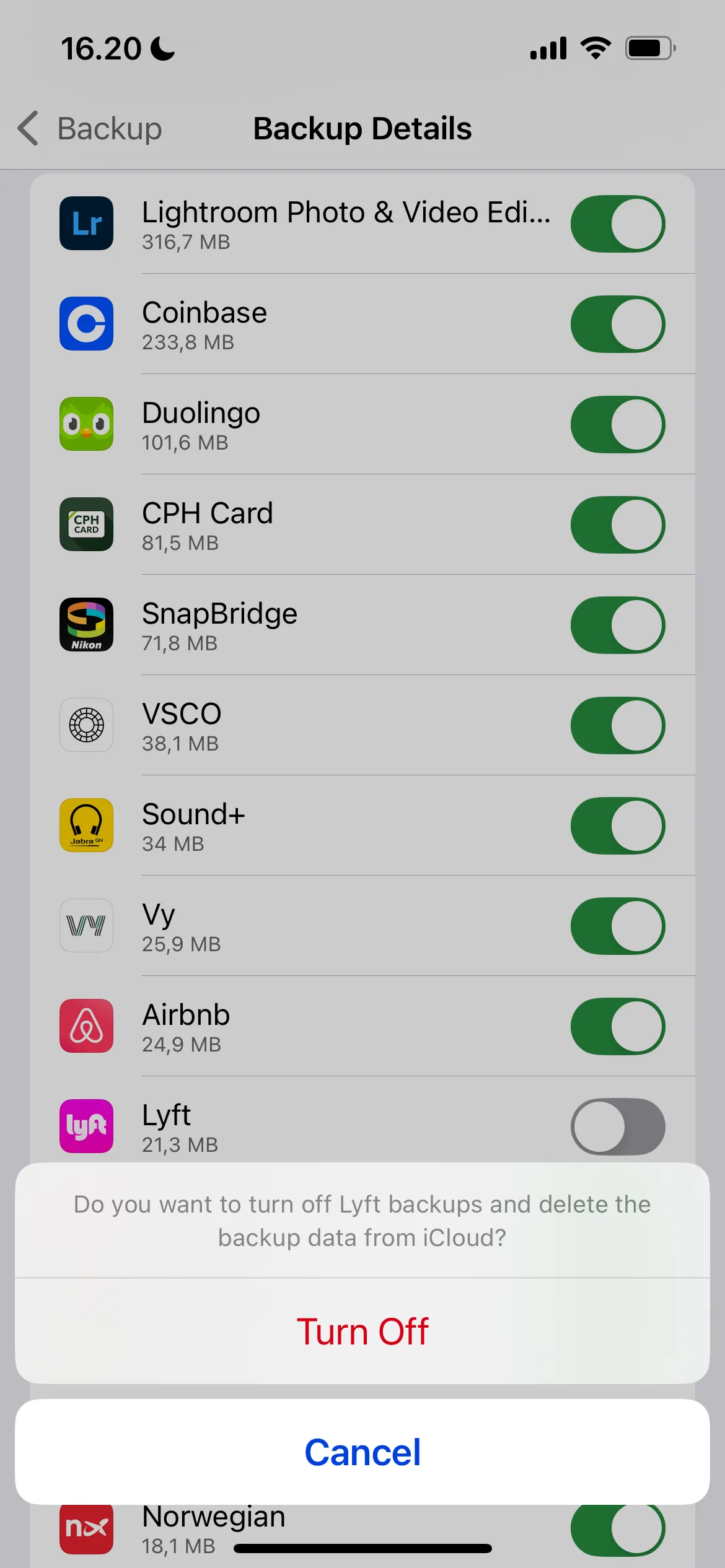 Tắt cài đặt sao lưu iCloud cho các ứng dụng không cần thiết
Tắt cài đặt sao lưu iCloud cho các ứng dụng không cần thiết
5. Đồng Bộ Ghi Chú (Notes): Dung Lượng Bất Ngờ
Mặc dù ứng dụng Ghi chú của Apple có thể không có vẻ là một “kẻ ăn” bộ nhớ lớn, nhưng nó có thể chiếm rất nhiều không gian, đặc biệt nếu bạn sử dụng điện thoại của mình để quét tài liệu hoặc bao gồm ảnh trong ghi chú của mình. Tắt đồng bộ hóa ứng dụng Ghi chú có thể tiết kiệm một số không gian trong iCloud, đặc biệt nếu bạn không cần truy cập ghi chú của mình trên nhiều thiết bị:
- Điều hướng đến Cài đặt > Tài khoản Apple > iCloud.
- Chọn Ghi chú, nên xuất hiện dưới Đã lưu vào iCloud.
- Tắt Đồng bộ iPhone này.
- Vào Quản lý Dung lượng và chạm vào Xóa khỏi iCloud.
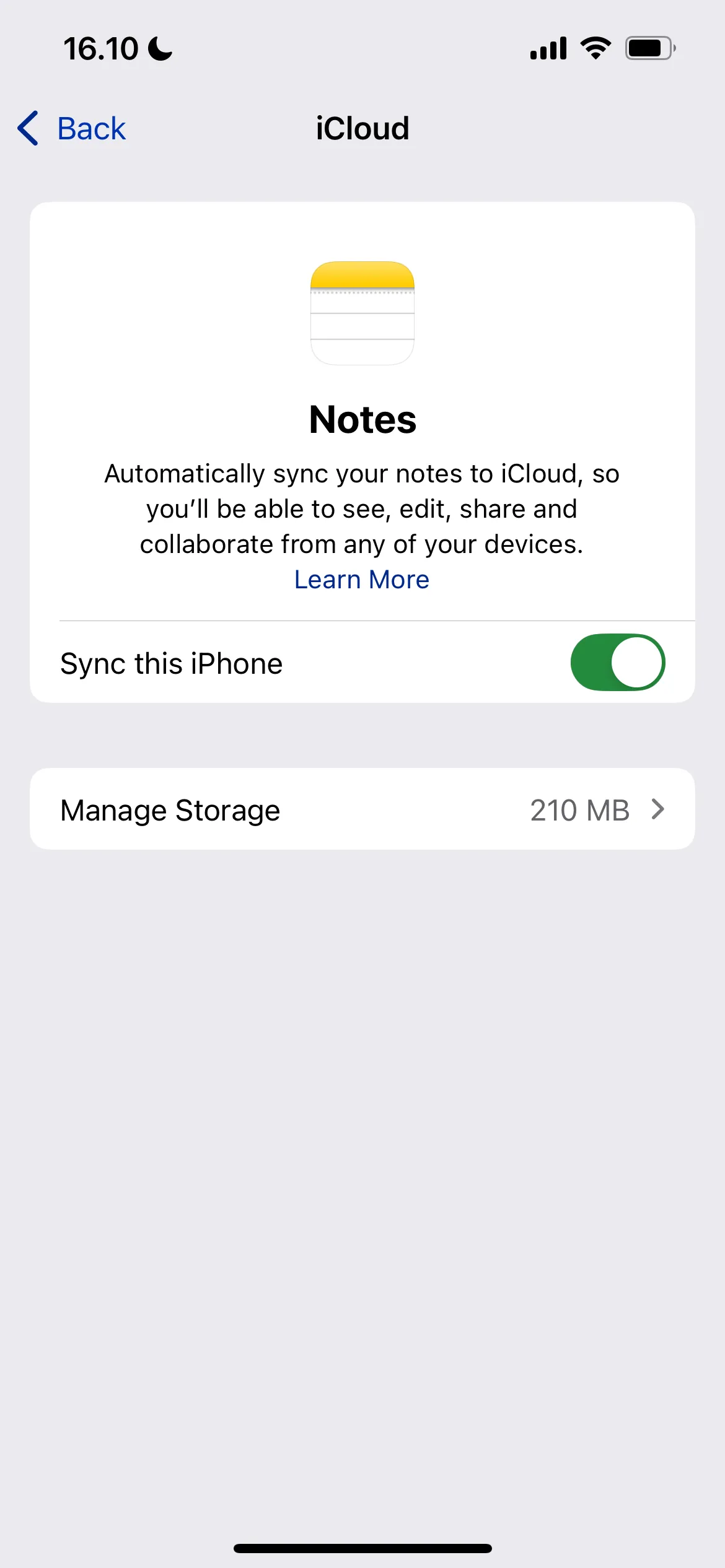 Cài đặt đồng bộ ứng dụng Ghi chú trong iCloud để tắt đồng bộ hóa
Cài đặt đồng bộ ứng dụng Ghi chú trong iCloud để tắt đồng bộ hóa
Bạn có thể sử dụng các lựa chọn thay thế cho Apple Notes trên iPhone của mình và tắt đồng bộ iCloud cho những ứng dụng này. Thay vào đó, hãy sử dụng một ứng dụng tự động đồng bộ trên các thiết bị, chẳng hạn như Notion hoặc Simplenote. Bằng cách đó, bạn sẽ luôn có quyền truy cập vào nội dung của mình mà không phải lo lắng về không gian đám mây.
6. Dữ Liệu Sức Khỏe: Không Ít Hơn Bạn Tưởng
Thống kê ứng dụng Sức khỏe của bạn có thể không phải là thứ rõ ràng nhất tiêu thụ không gian, nhưng chúng có thể tích lũy theo thời gian – đặc biệt nếu bạn sử dụng tất cả chức năng của ứng dụng. Tắt tính năng này là một trong những cách dễ nhất để giải phóng thêm dung lượng lưu trữ:
- Đi tới Cài đặt > Tài khoản Apple > iCloud.
- Chọn Đã lưu vào iCloud > Sức khỏe.
- Tắt Đồng bộ iPhone này.
- Chọn Quản lý Dung lượng > Xóa dữ liệu khỏi iCloud.
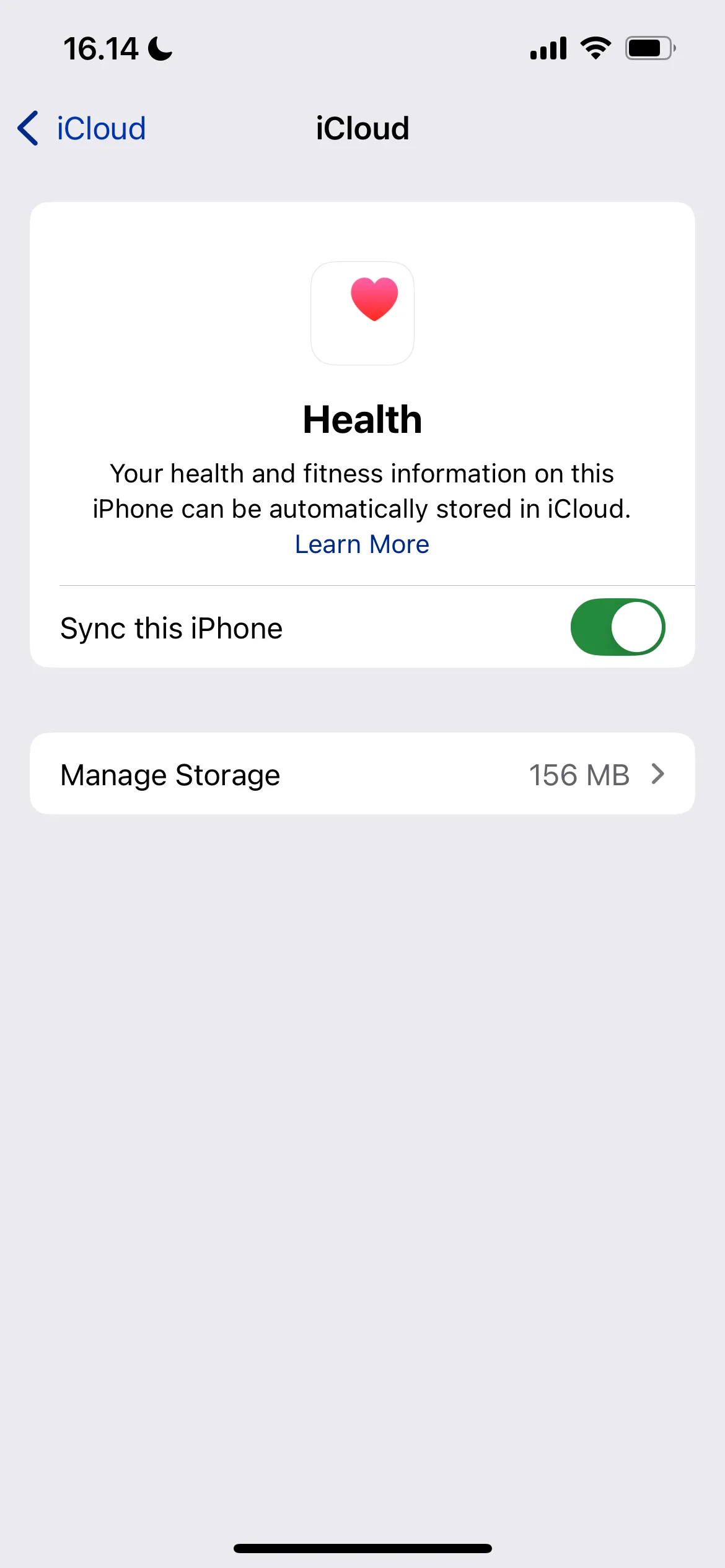 Cài đặt ứng dụng Sức khỏe trong Cài đặt iOS để tắt đồng bộ iCloud
Cài đặt ứng dụng Sức khỏe trong Cài đặt iOS để tắt đồng bộ iCloud
Mặc dù các cài đặt mặc định có thể tiêu thụ đáng kể dung lượng iCloud, bạn không cần phải để chúng làm vậy. Với một vài mẹo đơn giản, bạn có thể giải phóng nhiều không gian hơn bạn nghĩ. Tùy thuộc vào lượng không gian bạn cần, bạn thậm chí có thể không cần nâng cấp lên gói trả phí. Hãy bắt đầu áp dụng ngay hôm nay để trải nghiệm sự khác biệt!